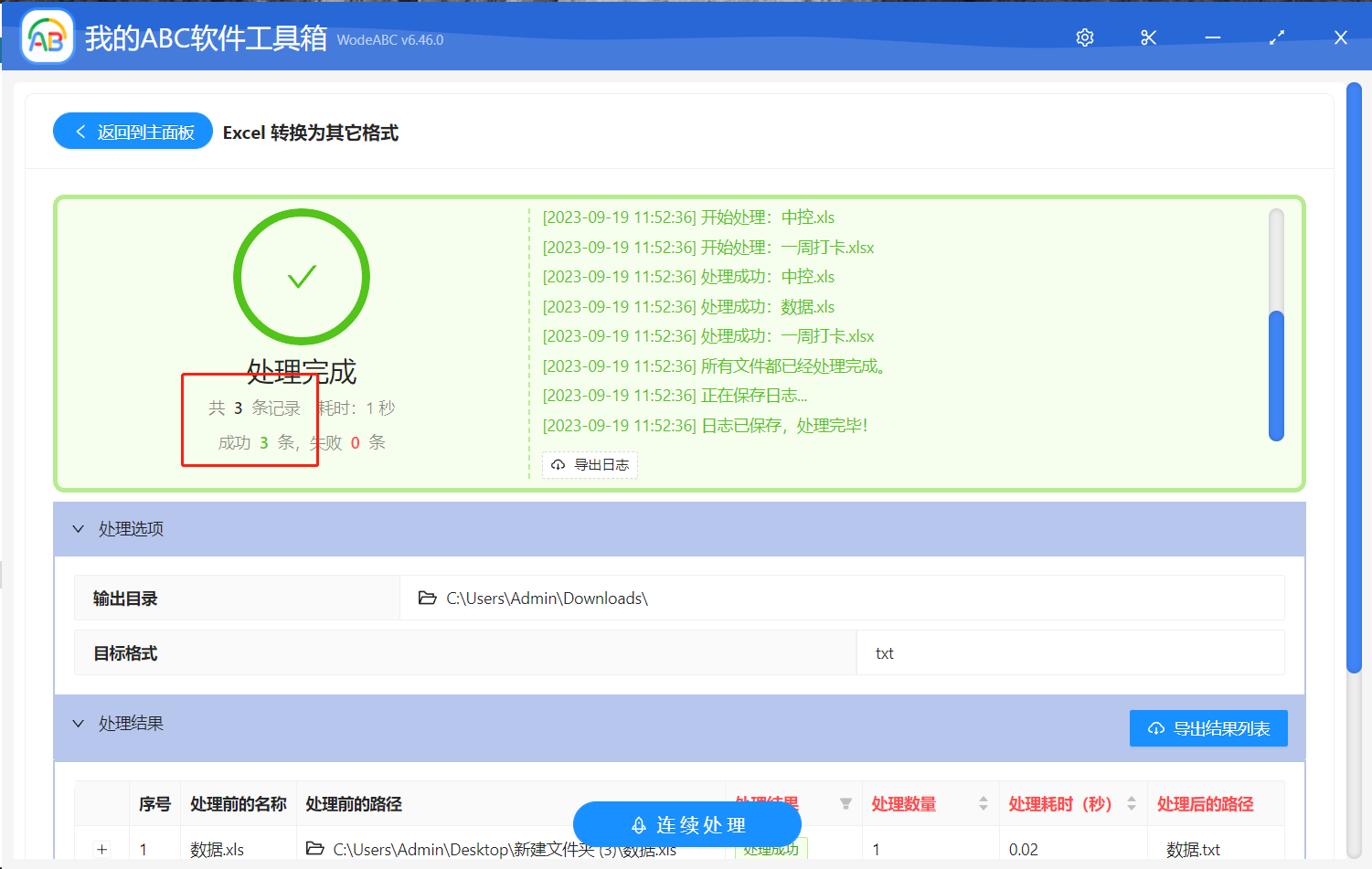Txt 文本格式是一種簡單純粹的文本格式,僅支持文本數據,使得文檔小巧、易讀、易編輯。 有時我們只需要 Excel 文件中的文本內容,因此需要高效批量將 Excel 文檔轉換成 Txt 格式文檔。 幸運的是,有許多工具和方法可實現這一目標。 您可以使用 Excel 自身的導出功能,選擇 Txt 格式,也可以使用編程語言如 Python 編寫腳本來自動完成批量轉換。 這些方法都能幫助您迅速實現將 Excel 文檔轉換為 txt 格式的需求,提高工作效率。 無論您選擇哪種方式,都能輕鬆滿足將 Excel 數據轉化為純文本的需求。
使用場景
今天介紹的方法是一種令人驚嘆的方式,可以批量將 Excel 轉換為Txt文本格式文檔,而無需打開 Excel 文件。 更妙的是,它還支持同時處理多個 Excel 文檔,需要注意的是,由於 Txt 文本格式的特性,如果 Excel 文檔包含圖片,這些圖片在轉換為 Txt 文本格式時將會被丟棄,這是 Txt 文本格式的限制所決定的。 無論如何,這個工具能夠極大地提高處理文本數據的效率,是處理大量 Excel 文檔的有力助手。
效果預覽
處理前:
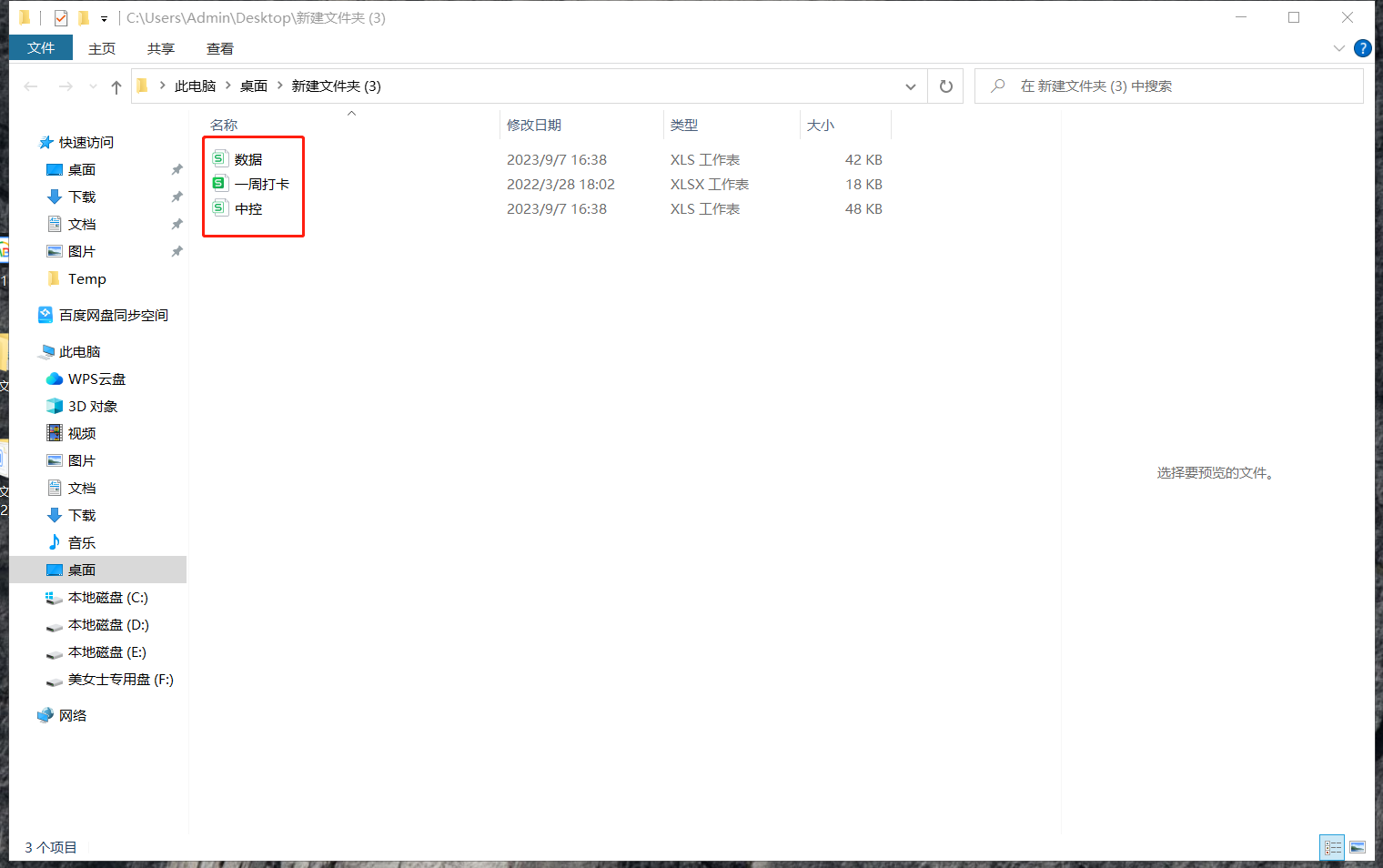
處理後:
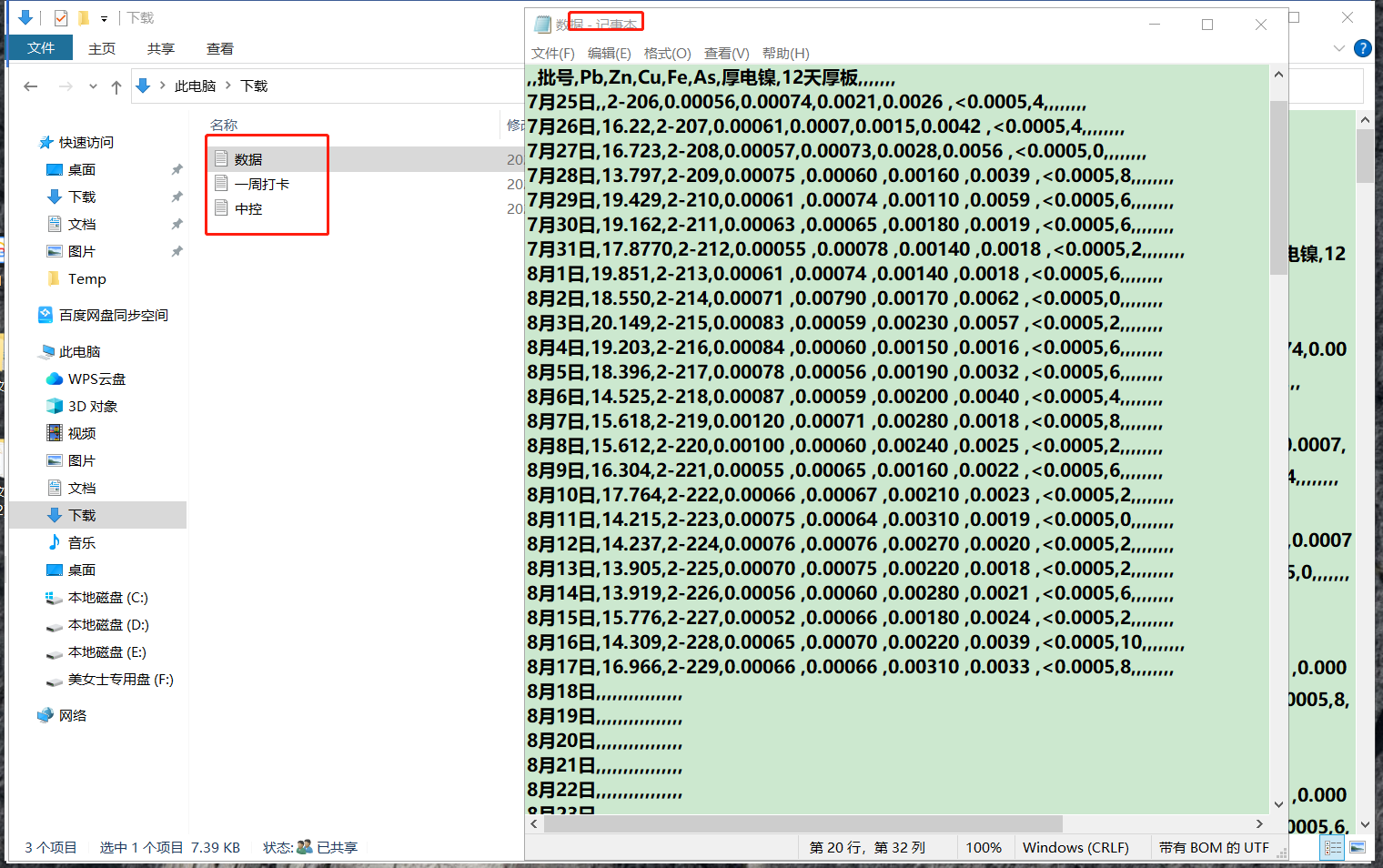
操作步驟
1、打開「我的ABC軟體工具箱」,點擊左側面板菜單的「格式轉換」,點擊「Excel 轉換為其他格式」。
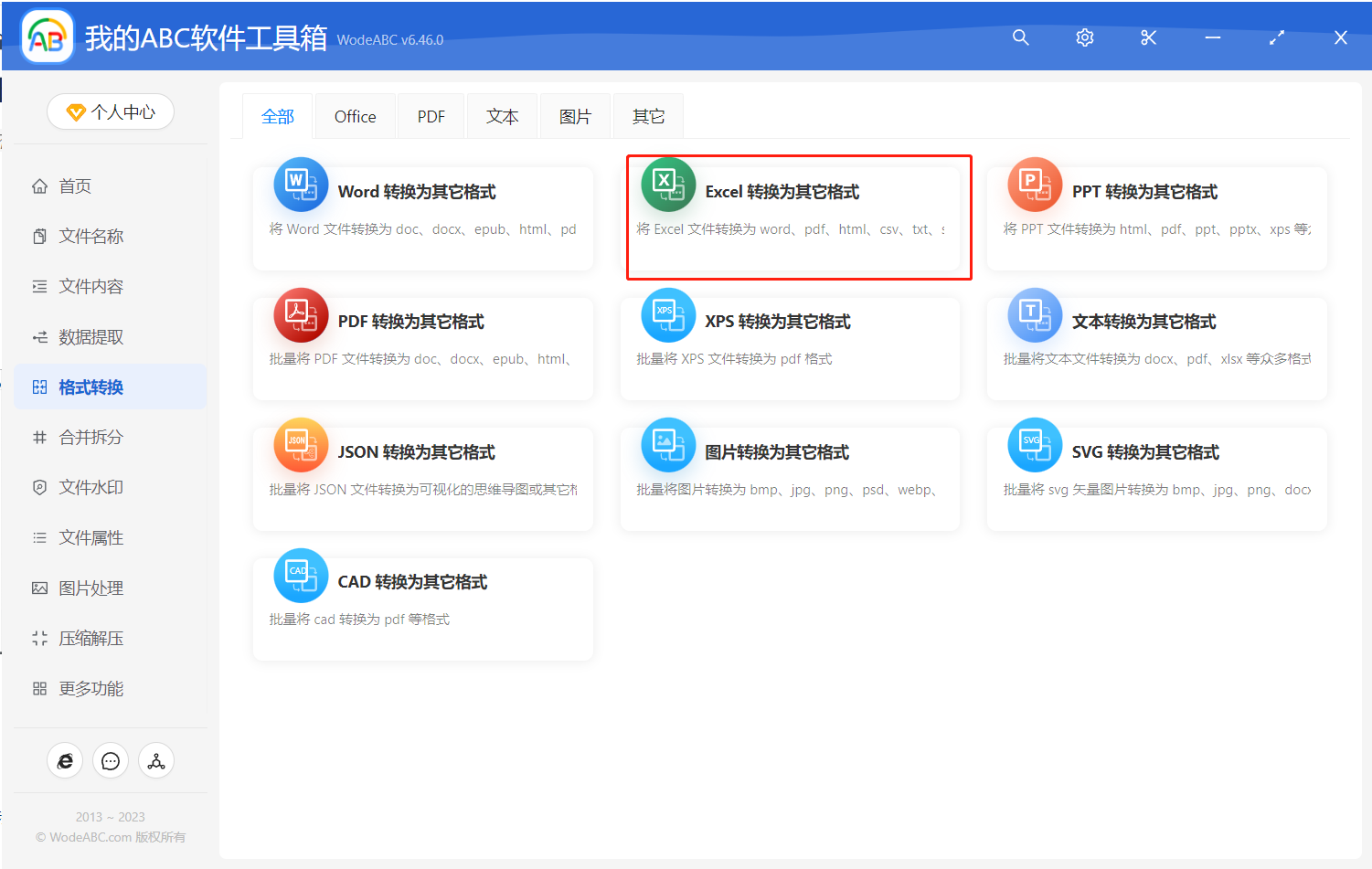
2、請將您需要轉換成 Txt 格式的 Excel 表格文件上傳,我們將協助您完成轉換操作。
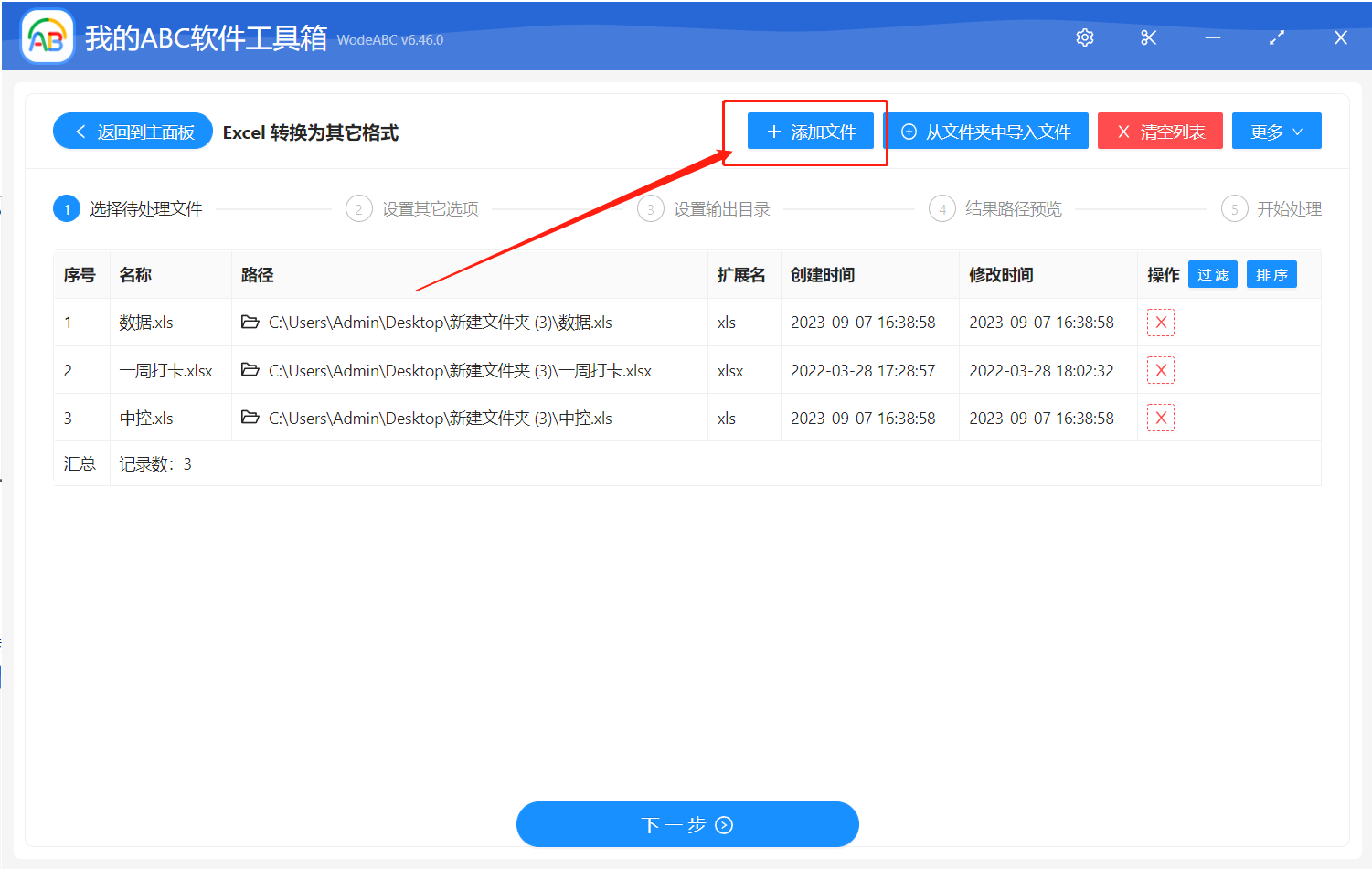
3、在格式選擇時,請務必指定為 " TXT " 格式,以確保成功完成 Excel 表格到文本文檔的轉換過程。
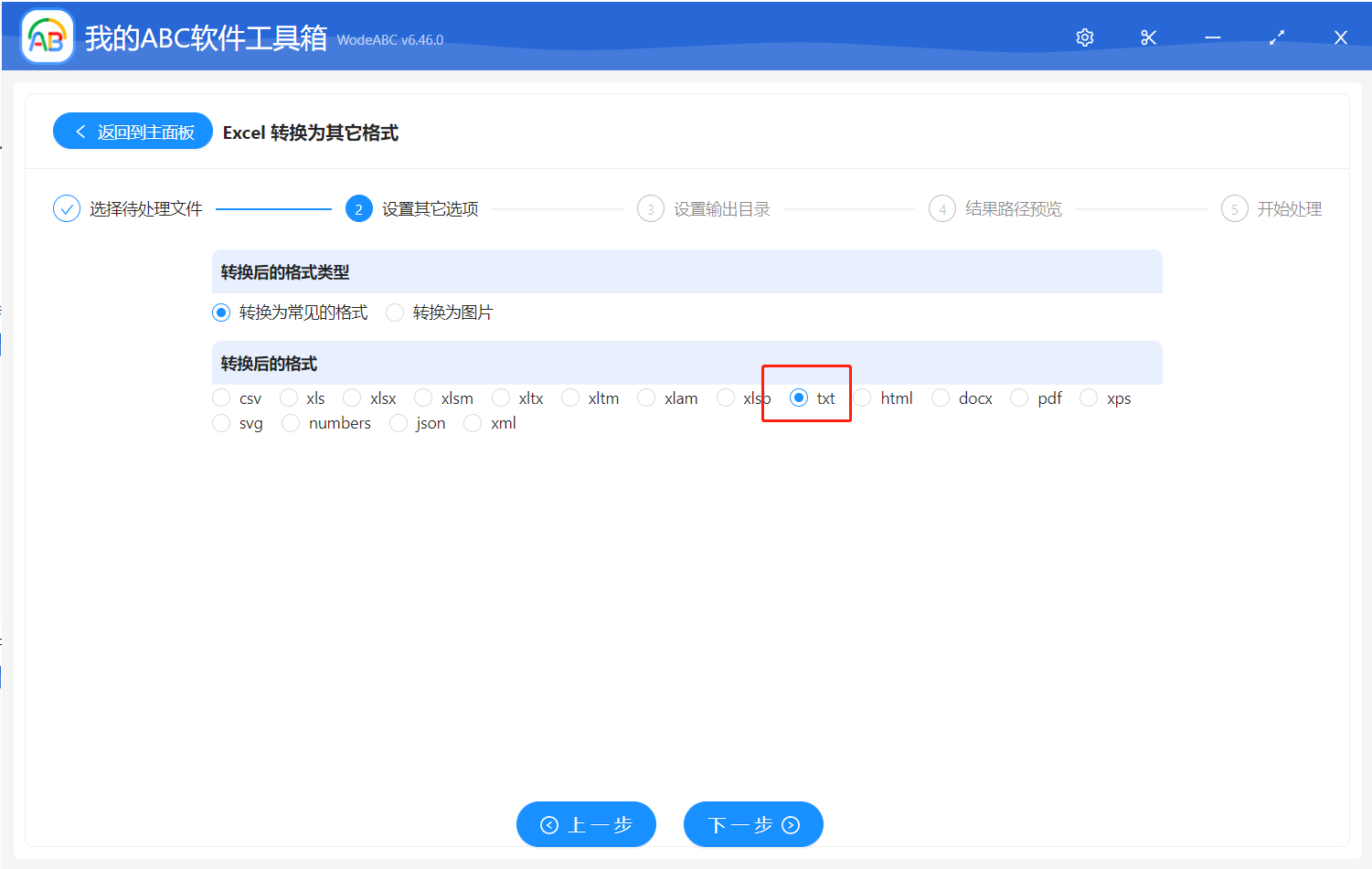
4、選擇新的路徑,方便查看批量轉換成文本文檔。
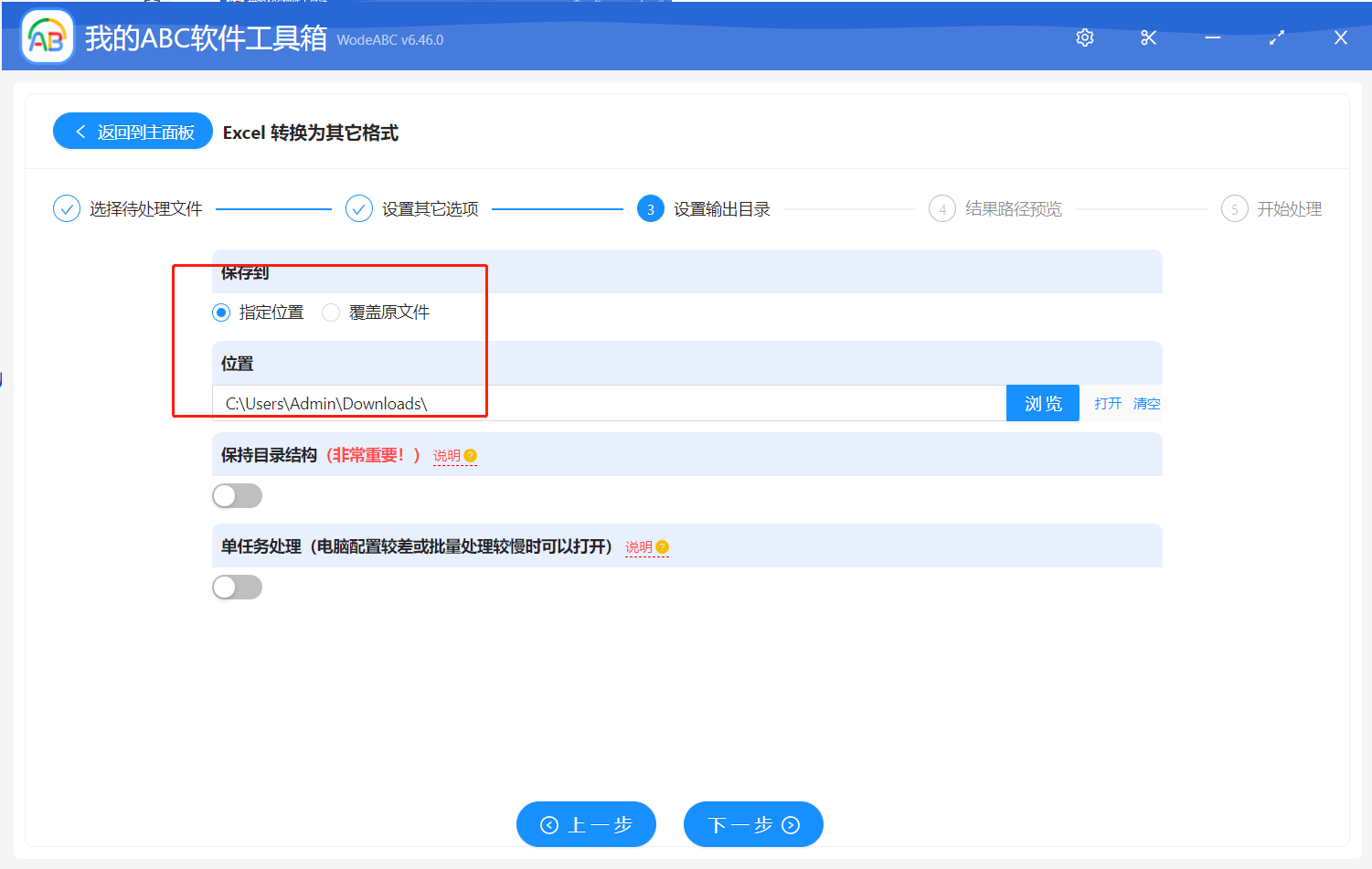
5、檢查路徑是否正確。
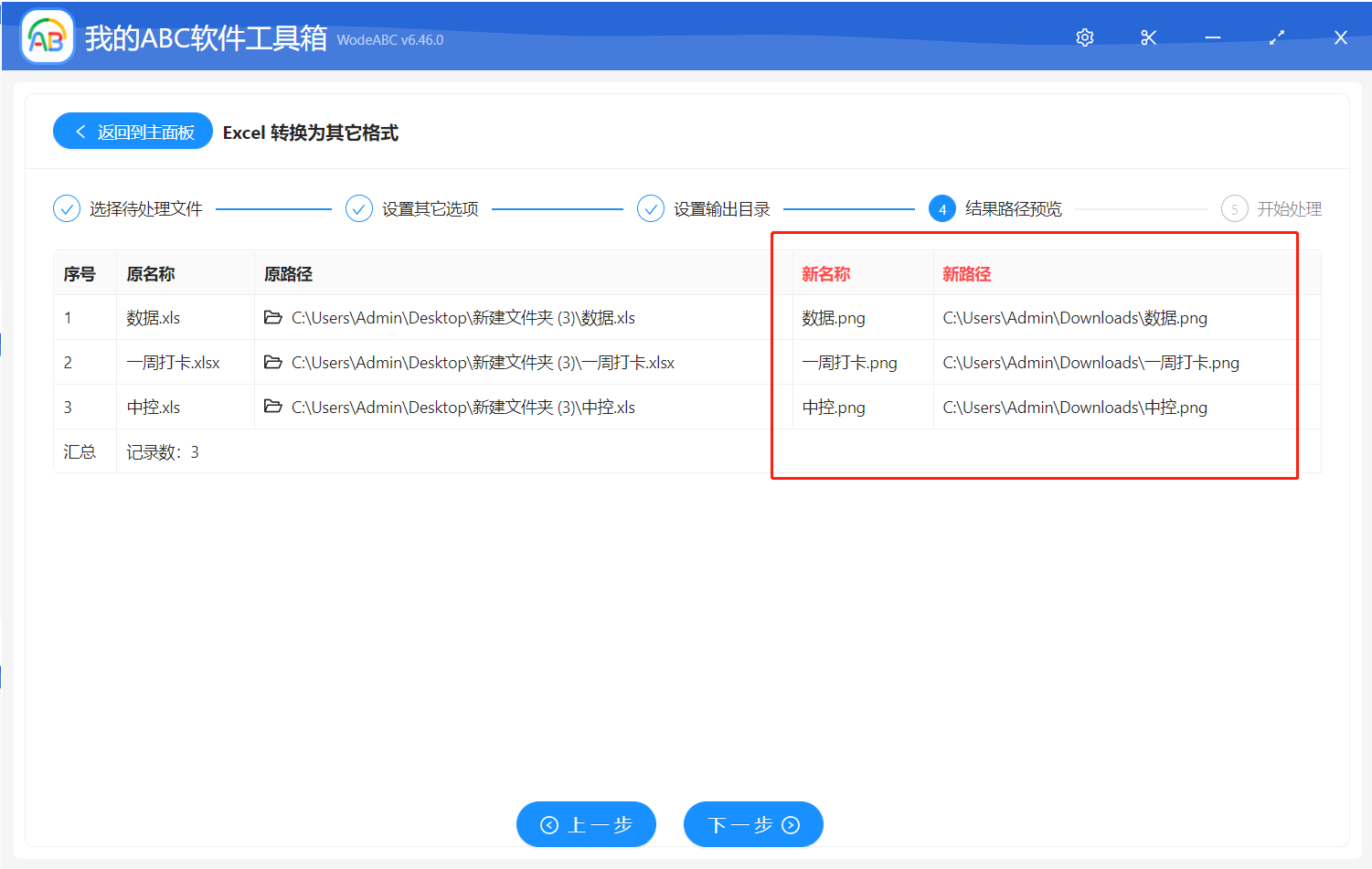
6、馬上您將在輸出目錄中找到 TXT 文檔了。